u盘启动盘怎么制作比较简单
- 分类:U盘教程 回答于: 2022年07月22日 17:15:00
如果自己的电脑系统出现了问题不能正常进入使用的话,我们一般可以考虑制作u盘启动盘重装系统解决。不过很多人不知道u盘启动盘怎么制作比较简单,下面小编就教下大家u盘启动盘制作的简单方法。
工具/原料
系统版本:windows10系统
品牌型号:宏碁传奇X
软件版本:大白菜超级U盘装机工具V6.0
方法
1、准备一个8G及以上的空U盘,打开大白菜制作工具,插入U盘到电脑接口上,默认格式为NTFS系统,选择一键制作成USB启动盘。

2、然后会提示格式化U盘,点击是。

3、等待启动盘制作完成。

4、完成后可以进行模拟启动。
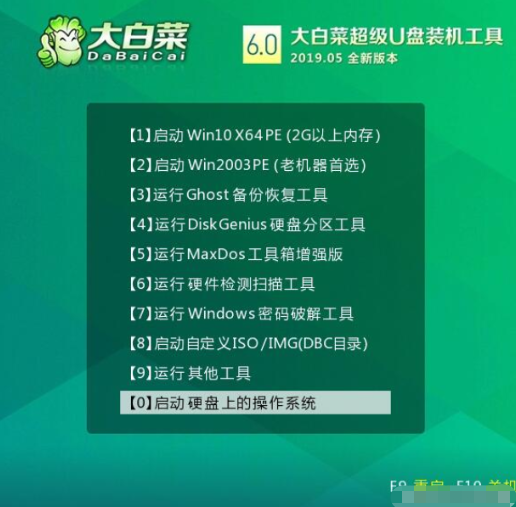
5、以下是电脑开机启动快捷键的参考。
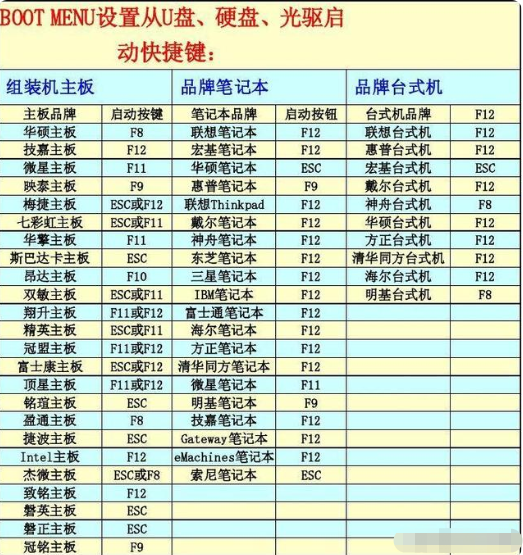
总结
1、将U盘插入电脑中,打开大白菜软件;
2、选择一键制作成USB启动盘;
3、U盘制作完成后模拟启动。
想要了解更多关于u盘启动盘怎么制作比较简单的文章内容可以点击小白一键重装系统了解更多资讯,希望以上内容可以帮助到大家。
 有用
26
有用
26


 小白系统
小白系统


 1000
1000 1000
1000 1000
1000 1000
1000 1000
1000 1000
1000 1000
1000 1000
1000 1000
1000 1000
1000猜您喜欢
- u盘重装系统怎么安装win72023/03/12
- u盘安装系统win10步骤2022/05/14
- usb万能驱动器,小编教你如何usb万能驱..2017/12/11
- 怎么用u盘重装系统电脑2022/10/08
- usb网卡万能驱动,小编教你如何使用USB..2017/12/02
- U盘装系统:数据是否保留?..2024/04/04
相关推荐
- 如何进入bios,小编教你如何进入bios..2018/07/11
- 如何用手机当U盘给电脑装系统?简单步骤..2024/10/11
- 快速恢复U盘格式化数据的五个实用技巧..2024/10/07
- U盘中病毒电脑传染:如何防止数据被感染..2024/03/20
- 笔记本电脑u盘装机教程步骤..2021/09/28
- U盘装系统教程:简明易懂的安装指南..2024/01/31














 关注微信公众号
关注微信公众号



